Win10右下角不显示输入法图标怎么办?有朋友发现此时电脑右下角不显示输入法状态。没有输入法图标怎么办?
解决方法如下:
1、首先,使用键盘组合键【win+i】直接打开windows设置页面。

2、鼠标左键单击“设备”选项。

3、左侧单击“输入”,右侧找到“高级键盘设置”。

4、打开后用户可以修改默认输入法,并勾选“使用桌面语言栏”选项即可调出。

5、或者使用键盘组合键“Win+R”打开运行窗口。

6、输入命令“ctfmon.exe”,按下回车键确定即可打开输入法。

Win10作为现在较为流行的操作系统之一,常常被大家使用。但是有时候,我们会遇到各种小问题。其中之一就是系统文件受损的问题。这种问题是很常见的,但是对于大多数人来说,它可能会让他们感到很沮丧。接下来,让我们来了解一下,如何修复Win10系统文件受损的问题。

windows文件受损恢复方法
1、进入应用后点击开始按钮下的设置选项。
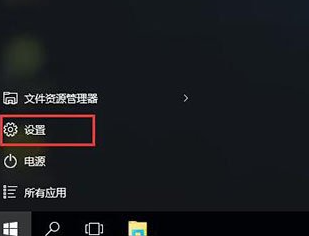
2、然后在该页面点击更新和安全选项。
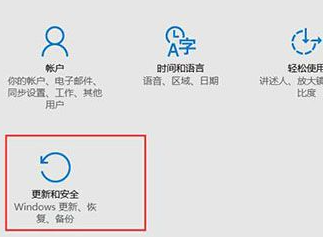
3、接着点击恢复选项,然后在该页面找到重置此电脑现象下的开始按钮并点击。
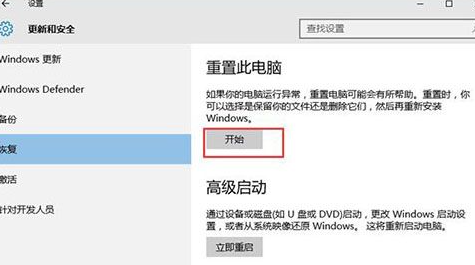
4、这时会弹出两个选项,根据自己的需求进行点击。
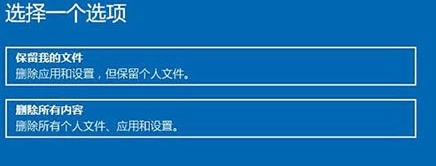
5、根据自己的需求是否要保留个人文件和程序等。

6、所以过程进行玩后点击重置按钮重新启动就可以了。

win10 D盘不见了如何恢复,在看磁盘的时候发现D盘突然就不见了,文件会不会被删除了,那么遇到这种问题要怎么办呢?Win10 D盘恢复方法如下:

1、首先,按键盘上的【 Win + X 】组合键,或右键点击左下角的开始图标,然后点击【运行】;
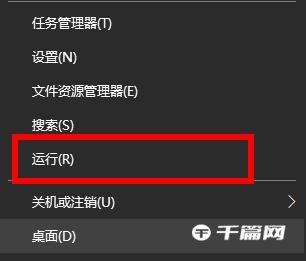
2、运行窗口中,输入【gpedit.msc】命令,按【确定或回车】打开本地组策略编辑器;
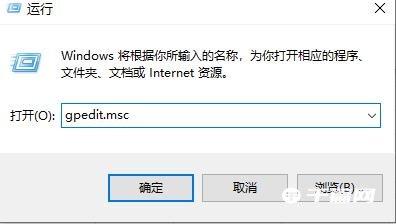
3、本地组策略编辑器窗口,依次展开【用户配置 - 管理模板 - Windows 组件 - 文件资源管理器】,然后右键点击【隐藏我的电脑中的这些指定的驱动器】;

4、打开的右键菜单项中,选择【编辑】;
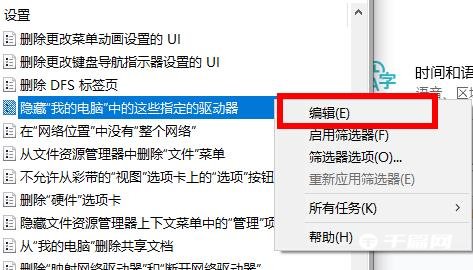
5、隐藏我的电脑中的这些指定的驱动器窗口,点击【未配置】即可找回D盘;
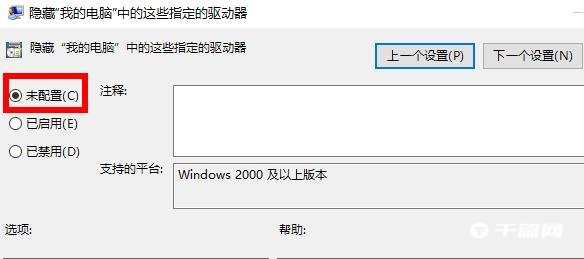
hnqyjy.cn 版权所有 (C)2011 https://www.hnqyjy.cn All Rights Reserved 渝ICP备20008086号-34